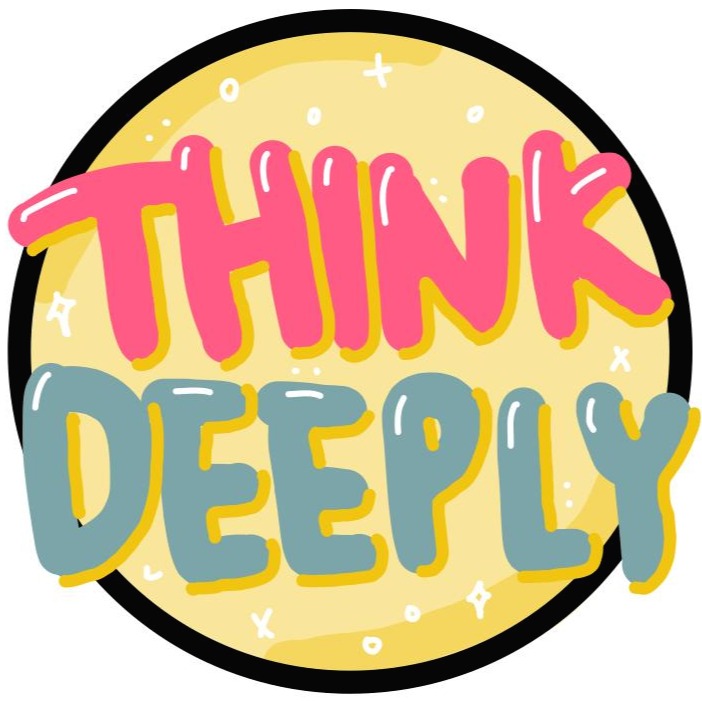Study, 2022
[Lab4-1] CSS Advanced 본문
CSS Background Border
- 배경의 border radius를 조정하여 배경 모양을 변화시킬 수 있다.
#1 border-radius: 25px;
#2 border-radius: 15px 50px;

transparent 속성
- 테두리를 투명하게 지정한다.
- border를 영역만 남기고 숨기고 싶을때 사용한다. (참고: mylife365.tistory.com/67)
border: 10px solid transparent;
multiple background
- 배경에 여러 이미지를 삽입할 수 있다.
- 이미지 url 뒤에 위치를 선정할 수 있다.
background: url(/2021Camp/images/club.jpg) left top no-repeat,
url(/2021Camp/images/little.jpg) right bottom no-repeat,
url(/2021Camp/images/tree.jpg) left top repeat;
box-shadow
- border box의 그림자를 설정할 수 있다.
- rgba를 통해 투명도를 조절할 수 있다.
box-shadow: 0 0 6px rgba(255, 136, 0, 1);
float
- div 영역을 나란히 붙일 때 사용 가능하다.
- 동시에 다른 div 영역과 겹칠 수도 있다.

해결>
책 카드 div에 있는 position: absolute 요소를 지우고, 다음 div(뒤에 있는 별모양과 주황색 모양 배경) 사이에 아래의 코드를 삽입해 해결하였다.
<div style="clear: both;"></div>
animation
- keyframe을 사용해 시간의 흐름에 따른 애니메이션을 지정할 수 있다.
#longer:hover {
width: 50%;
animation-name: colorchange;
animation-duration: 3s;
}
@keyframes colorchange {
0% {background-color:#BC70A4;}
50% {background-color:#BFD641;}
100% {background-color:#BC70A4;}
}
여러개의 CSS 스타일 적용
- 띄어쓰기로 여러개의 클래스를 적용할 수 있다.
- 띄어쓰기 없이 여러개를 사용하면 해당 스타일의 교집합 요소만 스타일이 적용된다.
- class 내부의 class에만 스타일을 적용하는 경우 아래(.tooltip .tooltiptext ~)와 같이 표현이 가능하다.
.tooltip .tooltiptext::after {
/*여러 스타일*/
}
<div class="bordershadow tooltip">Hover over me!
<span class="tooltiptext">Tooltip text</span>
</div>
before/after
- 가상 선택자 요소. html 문서에 내용이 없더라도 css로 내용을 삽입할 수 있게 해준다.
- 주로 content 요소와 함께 사용된다.
- before은 요소의 앞에, after은 요소의 뒤에 내용을 생성한다.
영역이 서서히 나타나게 할 때
- 처음에는 visiblity를 hidden으로, opacity를 0으로 설정하고 원하는 조건(ex. hover)에서 visibility, opacity를 수정한다.
- transition은 변화가 어떤 방식으로 일어날지 설정한다. (시간 등)
.example {
visibility: hidden;
opacity: 0;
transition: opacity 1s;
}
.example:hover {
visibility: visible;
opacity: 1;
}
이미지 크기를 유동적으로 변화시킬 때
#bigimg {
max-width: 100%;
height: auto;
}
'웹 개발' 카테고리의 다른 글
| [Lab5] 자바스크립트 (0) | 2021.01.10 |
|---|---|
| [Lab4-2] CSS Responsive (0) | 2021.01.10 |
| [Lab3] HTML CSS Basic (0) | 2021.01.09 |
| [에러] textarea lable 아래쪽에 위치하는 문제 (0) | 2021.01.09 |
| [Lab2] HTML Form/Graphics (0) | 2021.01.09 |